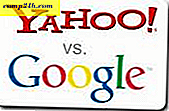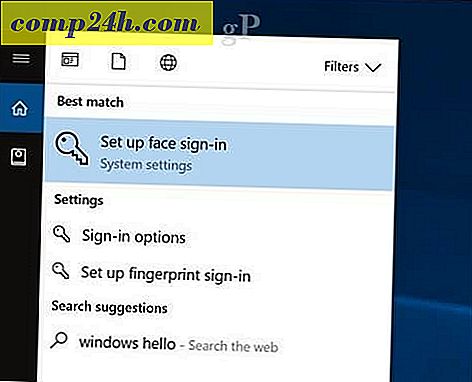Instrukcje usuwania programów z menu "Otwórz za pomocą" w systemie Windows 7
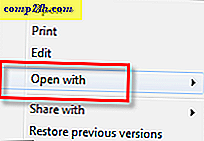 Czasami, gdy pracujesz w systemie Windows, musisz otworzyć plik za pomocą aplikacji, która nie jest domyślna. W takim przypadku opcje menu Otwórz za pomocą kontekstowego są całkiem przydatne! Problem polega jednak na tym, że często wyświetla listę programów, których nie chciałbyś używać, i nie wyświetla listy programów, w których chcesz otworzyć plik. W tym samouczku przyjrzymy się usuwaniu niechcianych aplikacji z tego menu.
Czasami, gdy pracujesz w systemie Windows, musisz otworzyć plik za pomocą aplikacji, która nie jest domyślna. W takim przypadku opcje menu Otwórz za pomocą kontekstowego są całkiem przydatne! Problem polega jednak na tym, że często wyświetla listę programów, których nie chciałbyś używać, i nie wyświetla listy programów, w których chcesz otworzyć plik. W tym samouczku przyjrzymy się usuwaniu niechcianych aplikacji z tego menu.
Menu "Otwórz z" w Windows 7 wyświetla automatycznie wygenerowaną listę zalecanych aplikacji do otwierania plików; niektóre z nich są dobre. Problem polega na tym, że niektóre z zaleceń byłyby całkowicie przerażające przy otwieraniu pliku!
Na przykład weź przykład poniżej; Jestem pewien, że NIGDY nie użyję Visual Studio ani VAIO Control Center do otwarcia prostego pliku txt, ale właśnie to sugeruje Windows.

Wejdźmy do środka i zobaczmy, czy możemy usunąć niektóre z tych marnych aplikacji z listy opcji.
Zauważ, że to How-To będzie wymagało dużych zmian w rejestrze Windows. Sugeruję utworzenie kopii rejestru, zanim zaczniesz go modyfikować, na wypadek gdyby coś poszło w rozsypkę.
Jak usunąć opcje menu kontekstowego "Otwórz za pomocą" z Windows 7
1. Kliknij przycisk Menu systemu Windows Kula, a następnie wpisz polecenie regedit.

2. Przejrzyj Edytor rejestru do następującego klucza:
HKEY_CURRENT_USERSoftwareMicrosoftWindowsCurrentVersion ExplorerFileExts
Ten widok wyświetla ścieżkę, w której wymienione są wszystkie typy plików. Ten proces wymaga trochę pracy fizycznej, ponieważ będziesz musiał wykonać każdy typ pliku, który chcesz zmodyfikować indywidualnie.

3. Dane, których szukamy, znajdują się w kluczu OpenWithList typu pliku. Na przykład lokalizacja .txt będzie FileExts.txtOpenWithList .
W kluczu OpenWithList spójrz na wpisy w prawym okienku. Każdy wpis zawiera ogólną literę dla jego nazwy. Ale chcemy spojrzeć na linię danych. Na poniższym zrzucie ekranu zauważysz, że dane do wpisu b w moim rejestrze mówią "firefox.exe".
Po zlokalizowaniu programu, którego nie chcesz już mieć na liście "Otwórz za pomocą", kliknij wpis prawym przyciskiem myszy i wybierz polecenie Usuń.

Jak zmienić listę menu kontekstowego "Otwórz za pomocą"
Być może masz już odpowiednie aplikacje w menu Otwórz za pomocą, ale chcesz zmienić sposób ich wyświetlania. Masz szczęście; znajduje się w tym samym miejscu w rejestrze.
- Aby zmienić kolejność, po prostu zmień nazwy wpisów. Każda opcja pojawi się na liście Otwórz za pomocą alfabetycznej kolejności według nazwy wpisu, do którego aplikacja jest dołączona w rejestrze.
Na przykład, jeśli chcę, aby Firefox znajdował się na górze listy, zmieniłbym jego wpis na A i nazwałbym wszystkie inne wpisy po b, c, d itd. Możesz nazywać wpisy od początku do litery z ; ale potem nie jestem pewien. Nie przejmowaliśmy się testowaniem przeszłości Z, ponieważ nie powinno się mieć 26 aplikacji w menu Otwórz z, chyba że masz ciężki przypadek geekerii.

Obejmuje to zmianę menu Otwórz w Windows 7! Jeśli masz jakieś pytania, opublikuj je poniżej w sekcji komentarzy i poszukaj nadchodzącego artykułu na temat dodawania aplikacji do listy "Otwórz za pomocą".